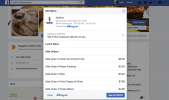Можете да добавите приложението Facebook към началния екран на Windows.
Кредит на изображението: Марио Тама/Getty Images News/Getty Images
За разлика от настолна програма на Windows, приложението Facebook не е в списъка с програми в секцията Програми и функции на контролния панел. За да изтриете приложението от компютъра си, трябва да го премахнете от началния екран на Windows 8.1. Вместо да изтривате приложението, можете също да помислите за излизане от Facebook или промяна на предпочитанията от менюто Настройки на приложението, за да избегнете натрапчиви известия и актуализации.
Изтрийте приложението Facebook
Както всички приложения от Windows Store, можете да получите достъп до приложението Facebook, като отворите началния екран – освен ако вече не сте закрепили приложението към лентата на задачите. Натиснете клавиша „Windows“, за да отворите началния екран, след което въведете „Facebook“. Щракнете с десния бутон върху "Facebook" от Лента с резултати, след което изберете „Деинсталиране“. Щракнете върху бутона "Деинсталиране", за да премахнете приложението от компютъра си. Ако сте закрепили приложението Facebook към лентата на задачите, процесът на изтриване премахва и иконата на приложението от това местоположение.
Видео на деня
Управление на предпочитанията за уведомяване във Facebook
Според Windows Store приложението Facebook е приблизително 15,6 MB. Поради относително малкия му размер, оставянето на приложението на компютъра ви няма да претовари системните ресурси или да повлияе на скоростта на обработка на вашата машина. Освен ако не се нуждаете от стаята на вашия твърд диск, промяната на предпочитанията за уведомяване на приложението или простото излизане е алтернатива на премахването на приложението, ако стане твърде разсейващо. Стартирайте приложението Facebook, натиснете „Windows-C“, за да отворите лентата Charms и след това щракнете върху „Настройки“. Изберете „Известия“, за да управлявате известията на приложението, или изберете „Изход“, за да излезете от приложението.
Други съображения
Въпреки че е възможно да премахнете приложението Facebook от вашия компютър, всеки все още може да има достъп до Facebook чрез вашия уеб браузър. За да предотвратите достъпа на конкретни потребители до уебсайта, добавете URL адреса на Facebook към Microsoft Family Safety -- собствена програма и уебсайт, които управляват дейностите на потребителите на вашия компютър -- Разрешаване или Блокиране списък. За да активирате Microsoft Family Safety, отворете секцията Акаунти в менюто Настройки на компютъра, след което изберете акаунта, който искате да управлявате.